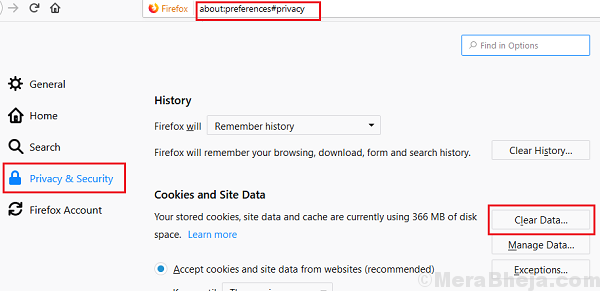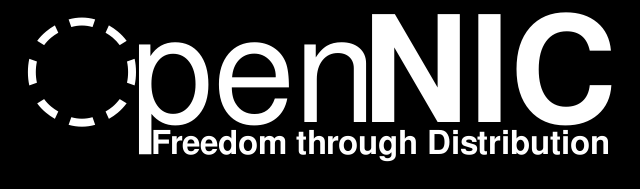Виправлення-1 Увімкнення виявлення мережі-
Увімкнення виявлення мережі на комп’ютері може допомогти вам вирішити проблему.
[ПРИМІТКА. Змінюйте параметри лише у приватній мережі. Рекомендується змінити це налаштування ]
1. Відкрийте Біжи вікно, натиснувши “Клавіша Windows + R“.
2. Зараз, Копіювати Вставитикоманда і вдарив Введіть.
control.exe / ім'я Microsoft. NetworkAndSharingCenter

3. Тепер зліва натисніть "Змінити Додатковий обмін“.
Відкриється Розширені налаштування спільного доступу вікно.

3. Тепер вам потрібно перевірити варіант “Увімкніть виявлення мережі”Та варіант”Увімкніть спільний доступ до файлів і принтерів“.
4. Потім натисніть “Зберегти зміни.
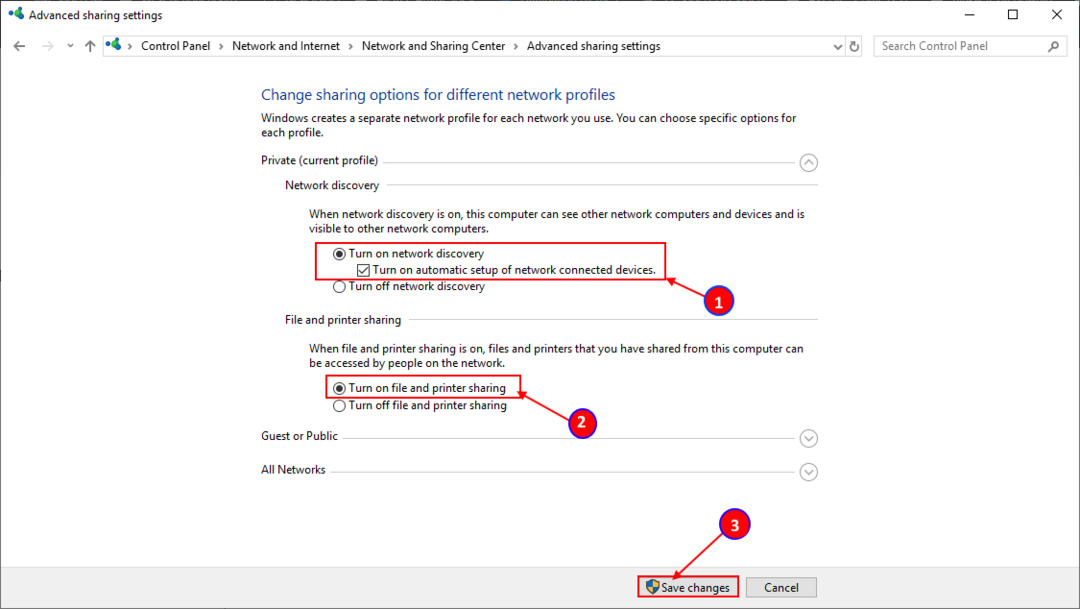
Закрийте Панель управління вікно.
Перезапустіть комп'ютера. Після перезапуску комп’ютера перевірте, чи можна передати екран із пристрою на інший.
Виправлено-2 Змінити параметри потокового передавання медіа-
1. Відкрийте a Біжи вікно.
2. Зараз, Копіювати Вставити команда “control.exe / ім'я Microsoft. NetworkAndSharingCenter”І вдарив Введіть для доступу до Центр мереж та спільного використання.

3. Тепер у лівій частині вікна натисніть “Параметри потокового передавання медіа“.
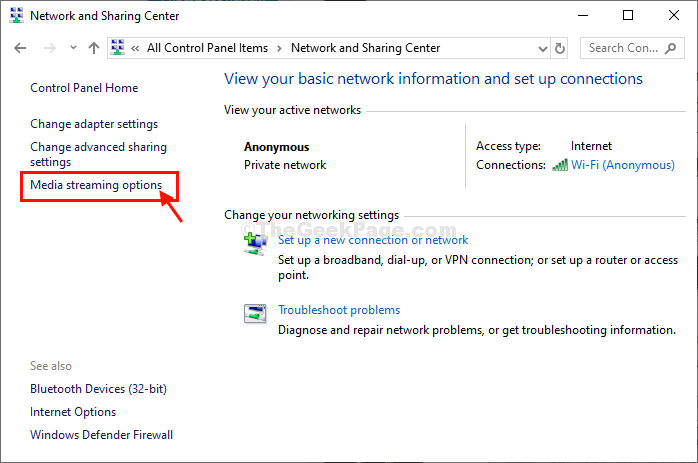
Або,
1. Клацніть на Пошук і введіть “Медіапрогравач Windows“. Тепер натисніть "Медіапрогравач Windows”, Щоб відкрити його.
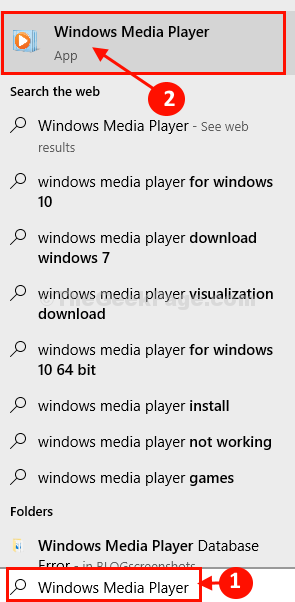
2. В Медіапрогравач Windows у вікні натисніть “Потік", А потім натисніть"Увімкнути потокове передавання медіа…“.
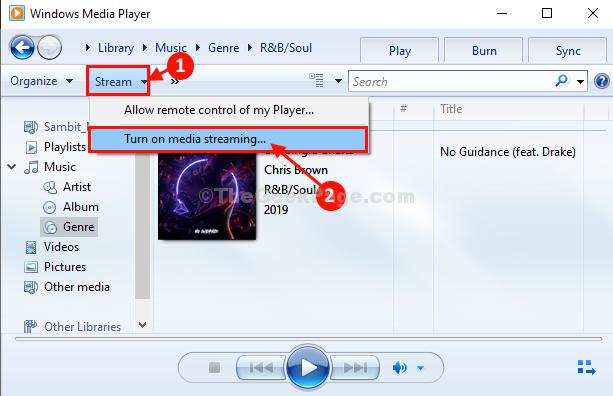
3. В Параметри потокового передавання медіа вікно, якщо ви помітилиПотік медіа не вимкненоn ', натисніть "Увімкніть потокове передавання медіа“.
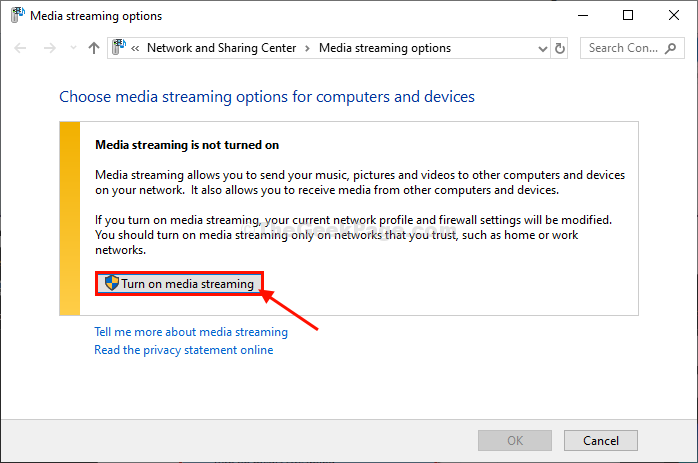
4. Далі назвіть медіатеку та поставте прапорець біляДозволено”Варіант.
5. Нарешті, натисніть на “гаразд”, Щоб зберегти зміни на своєму комп’ютері.
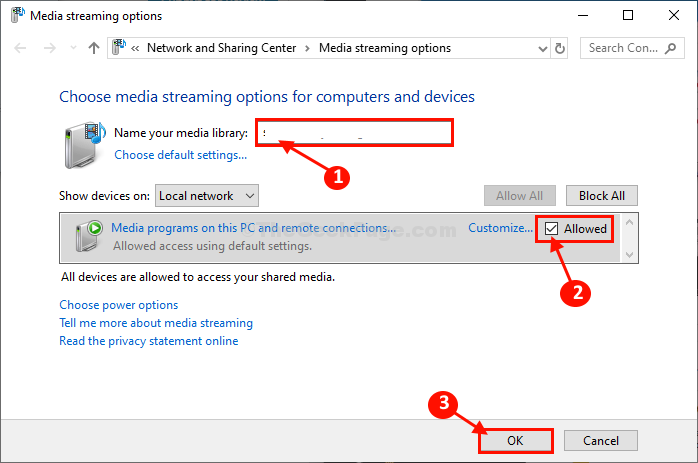
6. В Медіапрогравач Windows у вікні натисніть “Потік", А потім переконайтесь, що параметр потоку"Автоматично дозволити пристроям відтворювати мої медіа…”Є перевірено.
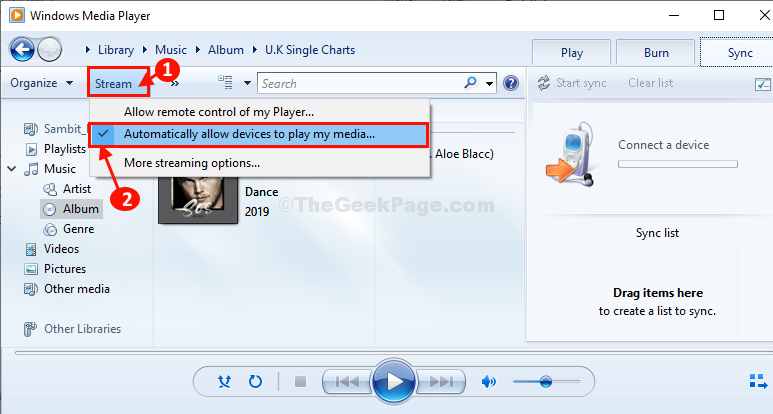
Закрити Панель управління вікно.
Перезапустіть комп’ютера та після перезавантаження комп’ютера перевірте, чи можна транслювати на пристрої комп’ютера. Вашу проблему слід вирішити.
Виправлення-3 Перевірте, чи включені необхідні послуги -
Багато комунальних служб потребують включення набору послуг. Говорячи простішими словами, пристрій для розробки налаштувань не буде працювати без цього набору служб, запущених на вашому комп’ютері.
1. Відкривати Послуги , натисніть на Пошук і введіть “послуги", А потім натисніть"Послуги”У вікні результатів пошуку.

2. В Послуги вікно, треба подвійне клацання на "Публікація ресурсу функції виявлення”Послуга доступу до нього.
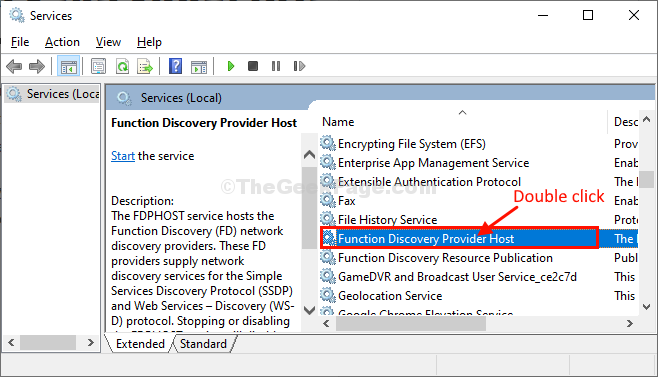
3. Тут встановітьТип запуску:‘ДоАвтоматичний“.
4. Потім натисніть “Почніть”, Щоб запустити послугу на своєму комп’ютері.
5. Натисніть на "Подати заявку", А потім натисніть"гаразд”Послідовно, щоб зберегти зміни на вашому комп’ютері.
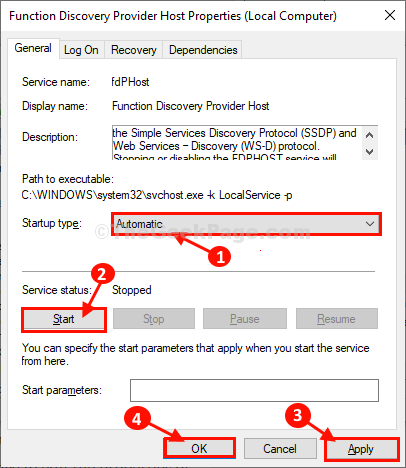
6. Зараз, у Послуги вікно,подвійне клацання на “Виявлення SSDP”Сервіс.
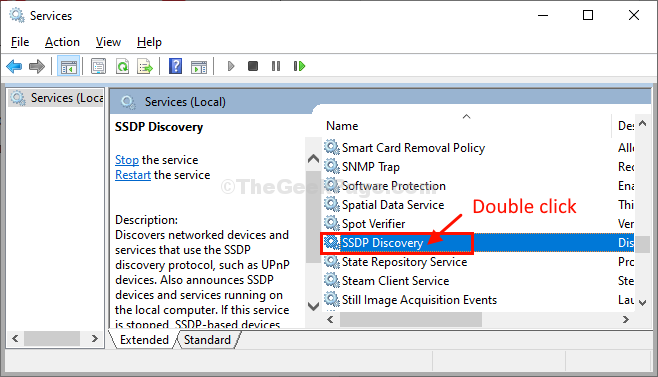
7. В Властивості натисніть вікноТип запуску:"І встановіть його на"Автоматичний“.
8. ПеревіртеСтатус послуги:"Встановлено на"Біг“. Якщо ні, натисніть "Почніть”, Щоб відновити роботу на вашому комп’ютері.
9. Натисніть на "Подати заявку", А потім натисніть"гаразд“.
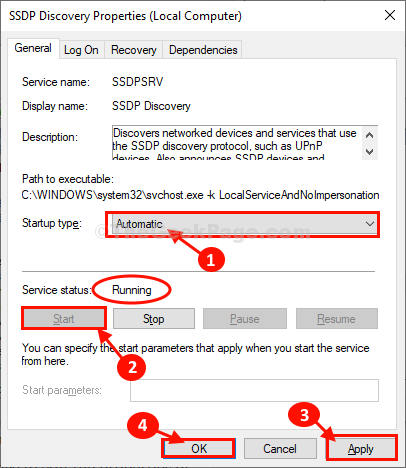
10. Щоб відредагувати властивості третьої служби, прокрутіть вниз і подвійне клацання на "Хост пристрою UPnP”Сервіс.
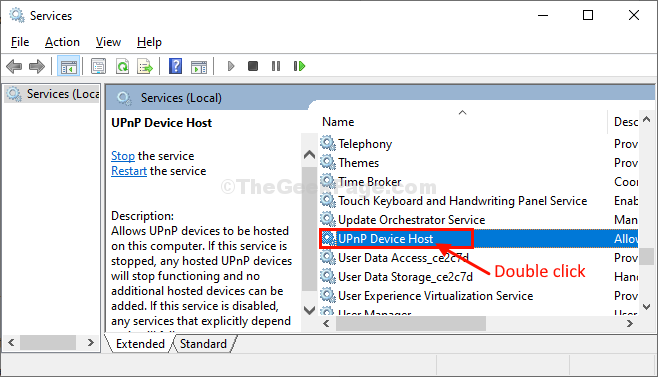
11. Так само, як і раніше, встановіть "Тип запуску:‘ДоАвтоматичний”Зі спадного меню.
12. Клацніть наПочніть“.
13. Потім натисніть “Подати заявку”Та“гаразд”Послідовно, щоб зберегти всі зміни на вашому комп’ютері.
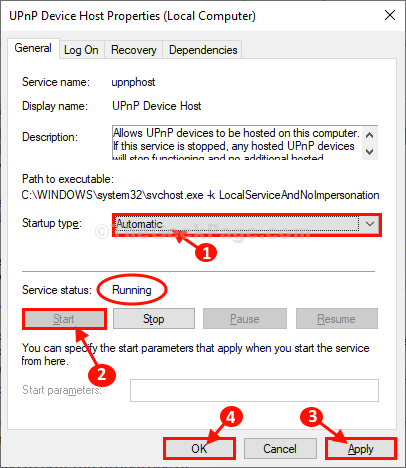
Закінчивши, закрийте Послуги вікно.
Можливо, вам знадобиться перезапустити комп’ютері, щоб зміни вступили в силу. Після перезавантаження комп'ютера ви, безсумнівно, зможете транслювати на вибраний вами пристрій.